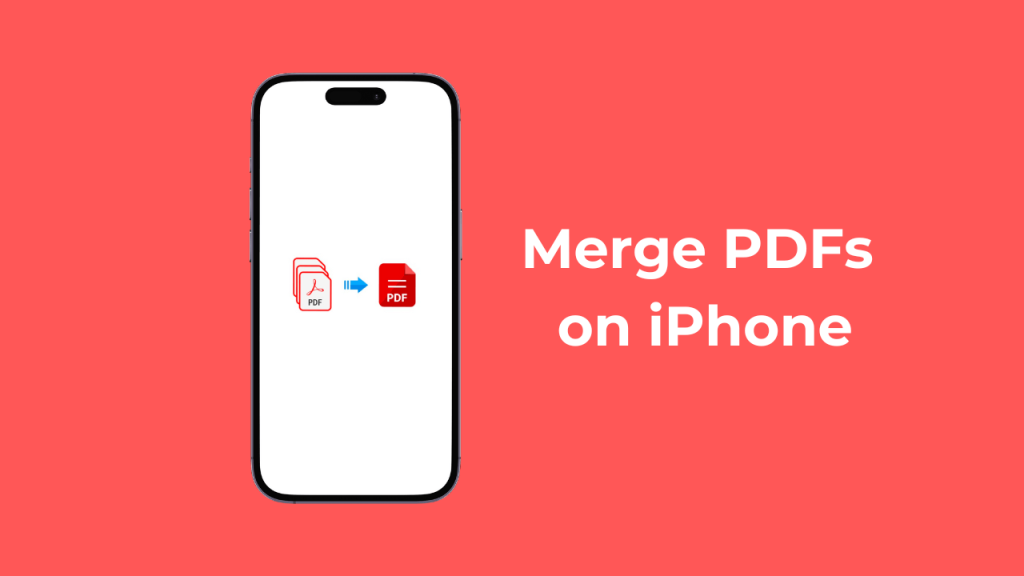Η ψηφιακή γραφειοκρατία γίνεται συχνά σε μορφές PDF. Ως εκ τούτου, είναι πολύ σημαντικό να έχετε μια εφαρμογή ή λογισμικό που μπορεί να σας παρέχει όλα τα είδη των δυνατοτήτων διαχείρισης PDF. Όσον αφορά το iPhone, μπορείτε να εγκαταστήσετε αποκλειστικές εφαρμογές για τη διαχείριση των αρχείων PDF σας.
Τέλος πάντων, σε αυτό το άρθρο, θα συζητήσουμε πώς να συγχωνεύσετε έγγραφα PDF σε ένα iPhone. Υπάρχουν διάφοροι τρόποι συγχώνευσης εγγράφων PDF στο iPhone. μπορείτε να χρησιμοποιήσετε είτε τις εγγενείς επιλογές είτε μια αποκλειστική εφαρμογή διαχείρισης PDF.
Πώς να συγχωνεύσετε αρχεία PDF στο iPhone
Έτσι, εάν ενδιαφέρεστε να μάθετε πώς να συνδυάζετε αρχεία PDF σε ένα iPhone, συνεχίστε να διαβάζετε το άρθρο. Παρακάτω, έχουμε μοιραστεί μερικές απλές μεθόδους για να σας βοηθήσουμε να συγχωνεύσετε αρχεία PDF στο iPhone. Ας αρχίσουμε.
1. Συγχωνεύστε αρχεία PDF στο iPhone με την εφαρμογή Files
Λοιπόν, μπορείτε να χρησιμοποιήσετε την εφαρμογή εγγενών αρχείων του iPhone σας για να συγχωνεύσετε αρχεία PDF. Δείτε πώς μπορείτε να συγχωνεύσετε αρχεία PDF στο iPhone σας χωρίς να εγκαταστήσετε καμία εφαρμογή τρίτου κατασκευαστή.
1. Για να ξεκινήσετε, ανοίξτε το Αρχεία εφαρμογή στο iPhone σας.
2. Όταν ανοίξει η εφαρμογή Αρχεία, εντοπίστε το φάκελο στον οποίο έχετε αποθηκεύσει τα αρχεία PDF.
3. Στη συνέχεια, πατήστε στο τρεις τελείες στην επάνω δεξιά γωνία της οθόνης.
4. Στο μενού που εμφανίζεται, πατήστε Επιλέγω.
5. Τώρα επιλέξτε το αρχείο PDF που θέλετε να συγχωνεύσετε.
6. Αφού επιλέξετε, πατήστε στο τρεις τελείες στην κάτω δεξιά γωνία.
7. Στο μενού που εμφανίζεται, επιλέξτε Δημιουργία PDF.
Αυτό είναι! Αυτό θα συγχωνεύσει αμέσως τα επιλεγμένα αρχεία PDF σας. Θα βρείτε το συγχωνευμένο PDF στην ίδια ακριβώς θέση.
2. Συγχώνευση αρχείων PDF στο iPhone χρησιμοποιώντας Συντομεύσεις
Μπορείτε επίσης να χρησιμοποιήσετε την εφαρμογή Συντομεύσεις για να συγχωνεύσετε αρχεία PDF στο iPhone σας. Δείτε πώς μπορείτε να δημιουργήσετε μια συντόμευση χρησιμοποιώντας την εφαρμογή Συντομεύσεις και να συγχωνεύσετε αρχεία PDF στο iOS.
1. Για να ξεκινήσετε, πραγματοποιήστε λήψη του Συγχώνευση συντόμευσης PDF στη βιβλιοθήκη συντομεύσεών σας.
2. Τώρα ανοίξτε την εγγενή εφαρμογή Αρχεία στο iPhone σας. Στη συνέχεια, μεταβείτε στη θέση όπου έχουν αποθηκευτεί τα αρχεία PDF.
3. Πατήστε στο τρεις τελείες στην επάνω δεξιά γωνία.
4. Στο μενού που εμφανίζεται, πατήστε Επιλέγω.
5. Επιλέξτε τα αρχεία PDF που θέλετε να συγχωνεύσετε.
6. Αφού επιλέξετε, πατήστε το Εικονίδιο κοινής χρήσης στην κάτω αριστερή γωνία.
7. Στο μενού που εμφανίζεται, επιλέξτε Συγχώνευση αρχείων PDF.
Αυτό είναι! Τώρα, ακολουθήστε τις οδηγίες που εμφανίζονται στην οθόνη για να ολοκληρώσετε την αποθήκευση του αρχείου PDF στο iPhone σας.
3. Συγχώνευση αρχείων PDF στο iPhone με το iLovePDF
Λοιπόν, το iLovePDF είναι μια εφαρμογή διαχείρισης PDF τρίτου κατασκευαστή διαθέσιμη για iPhone. Μπορείτε να αποκτήσετε την εφαρμογή δωρεάν από το Apple App Store. Δείτε πώς μπορείτε να χρησιμοποιήσετε το iLovePDF για τη συγχώνευση αρχείων PDF.
1. Κάντε λήψη και εγκαταστήστε το iLovePDF στο iPhone σας. Μόλις εγκατασταθεί, εκκινήστε το.
2. Στη συνέχεια, στις κατηγορίες αποθήκευσης, επιλέξτε iLovePDF – Στο iPhone μου.
3. Μόλις τελειώσετε, πατήστε το Εικονίδιο συν στην κάτω δεξιά γωνία και επιλέξτε Αρχεία.
4. Στη συνέχεια, επιλέξτε τα αρχεία PDF που θέλετε να συγχωνεύσετε. Αφού επιλέξετε, πατήστε Ανοιξε.
5. Τώρα, μεταβείτε στο Εργαλεία καρτέλα στο κάτω μέρος.
6. Στο μενού Εργαλεία, επιλέξτε Συγχώνευση PDF.
7. Τώρα, περιμένετε να συγχωνεύσει η εφαρμογή τα επιλεγμένα αρχεία PDF. Αφού συγχωνευτεί, ανοίξτε την εφαρμογή Αρχεία και μεταβείτε στο iLovePDF > Έξοδος για να δείτε τα αρχεία.
Αυτό είναι! Αυτός είναι ο τρόπος με τον οποίο μπορείτε να χρησιμοποιήσετε την εφαρμογή iLovePDF για να συγχωνεύσετε αρχεία PDF στο iPhone σας.
Έτσι, αυτοί είναι οι τρεις καλύτεροι τρόποι για τη συγχώνευση αρχείων PDF σε ένα iPhone. Εάν χρειάζεστε περισσότερη βοήθεια για τη συγχώνευση αρχείων PDF στο iPhone, ενημερώστε μας στα παρακάτω σχόλια. Επίσης, αν σας φανεί χρήσιμος αυτός ο οδηγός, μοιραστείτε τον με τους φίλους σας.
Διαβάστε επίσης :Πώς να συγχωνεύσετε αρχεία PDF στα Windows 11